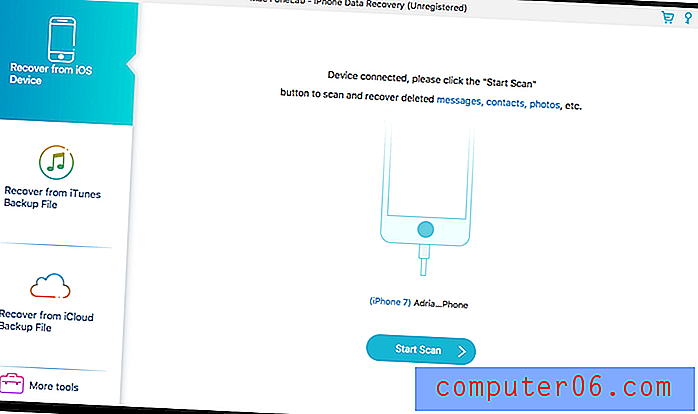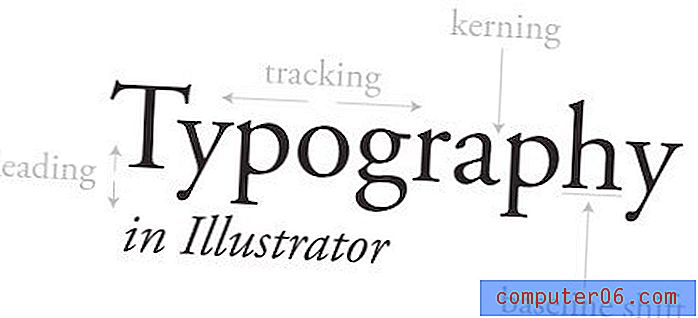Hvordan endre sidemarginer i Microsoft Word 2010
Sist oppdatert: 2. mars 2017
Å lære å endre sidemarginer i Word 2010 er viktig for alle som ikke kan arbeide med standardinnstillingene for den egenskapen. I motsetning til å justere alternativene for tekstformatering, for eksempel å bruke alle små caps i Word, er det en rekke dokumenter som gjelder for dokumentets oppsett. Hvis du noen gang har skrevet et papir for en videregående skole eller høyskolelærer, vet du hvor stive mange av dem kan være når det kommer til sideoppsett. Begrensningene deres innebærer vanligvis foretrukne innstillinger for tittelsider og bibliografier, men kan også utvide til å involvere formateringen av hver side. Blant sideformateringsalternativene som mange målgrupper vil kreve, er en bestemt margin. Mens begrunnelsen deres for å holde marginene standard typisk innebærer å forhindre at studentene unødvendig utvider sidetellingen, kan riktige marginer også bidra til å holde et papir mer visuelt tiltalende.
Utenom skolastiske omgivelser er imidlertid sidemarginene også nyttige for å tilpasse så mye informasjon som mulig på en side. Dette er spesielt gunstig i situasjoner hvor mye kan oppnås ved å minimere antallet av sider i et dokument, for eksempel når du oppretter en CV. Du kan når som helst fritt endre marginene i Word 2010-dokumentet til du finner en innstilling du foretrekker.
Slik angir du sidemarger i Word 2010
Word 2010 inneholder flere forskjellige alternativer for å forenkle innstillingen av sidemarginalene. Standardinnstillingen heter Normal og har en 1 tommers margin på hver side av siden. Det er også forhåndsinnstilte alternativer for å gjøre marginene mindre eller større, og i de fleste tilfeller vil et av disse alternativene være passende for dine behov. Imidlertid er det også muligheten til å angi tilpassede marginer, som kan tillate deg å tilpasse dokumentet så mye som nødvendig.
Trinn 1: Begynn å endre sidemarginene i Microsoft Word 2010 ved å dobbeltklikke på dokumentfilen for å åpne den i Word.
Trinn 2: Når dokumentet er åpent, klikker du på kategorien Sideoppsett øverst i vinduet. Øverst i denne visningen er en horisontal stolpe, kalt båndet, som inneholder de fleste alternativene du trenger for å endre oppsettet på siden din.

Trinn 3: Klikk på rullegardinmenyen Marginer i seksjonen Sideoppsett i båndet, og velg deretter marginalternativet som passer dine behov. Hvis ingen av forhåndsinnstillingene tilbyr et alternativ du foretrekker, klikker du på alternativet Egendefinerte marginer nederst på menyen.
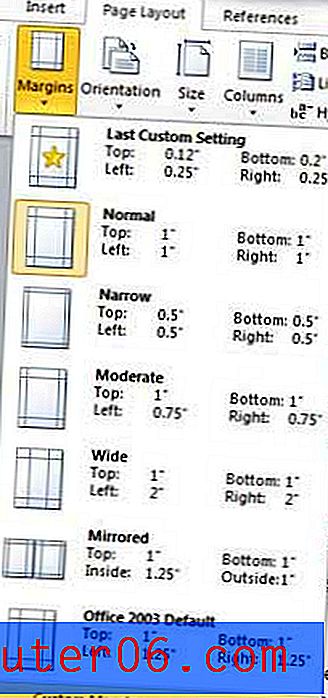
Trinn 4: Kontroller at marginen- fanen øverst i vinduet er valgt, og skriv deretter inn dine tilpassede margininnstillinger i feltene øverst i vinduet. Merk at hvis du velger en liten margininnstilling (vanligvis alt mindre enn 0, 5 tommer), kan du motta en advarsel når du går til å skrive ut dokumentet om at det er et problem med marginene utenfor utskriftsområdet. Noen skrivere kan fremdeles være i stand til å skrive ut uansett, men hvis dokumentet ikke skrives ut riktig, kan det hende du må øke marginstørrelsen.
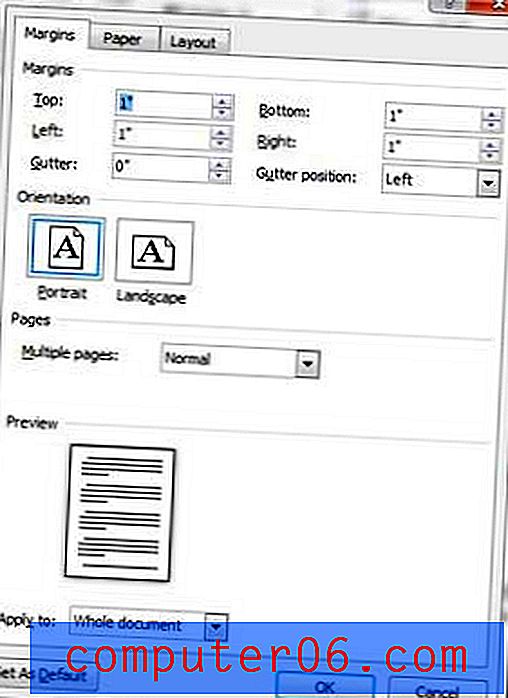
Etter at du har lagt inn margininnstillinger på denne menyen, klikker du på OK- knappen nederst i vinduet for å bruke innstillingene på dokumentet. Hvis du senere bestemmer at du ikke liker oppsettet på sidene dine med gjeldende margininnstillinger, kan du gå tilbake til denne menyen for å endre dem. Vær oppmerksom på at endring av margininnstillinger kan påvirke sidetallet i dokumentet, da reduksjon eller økning av marginstørrelsen vil øke eller redusere mengden tekst som kan passe på hver side.
Sammendrag - Hvordan endre sidemarginene i Word 2010
- Klikk kategorien Sideoppsett .
- Klikk på Margins- knappen i sideoppsett- delen av båndet.
- Klikk ønsket margininnstilling, eller klikk på Tilpassede marginer for å lage dine egne.
Trenger du å endre sideorienteringen mye, og leter du etter en måte å stoppe? Lær hvordan du angir landskap som standard i Word 2010, slik at hvert nytt dokument du oppretter har den lange kanten på papiret øverst.